- 12. Дистанционное управление
- Привязанная запись
- Управление фотокамерой с ПК
Подключите фотокамеру к компьютеру с помощью соединительного кабеля USB, кабеля LAN или Wi-Fi.
|
При прямом подключении фотокамеры к компьютеру соединительным кабелем USB или кабелем LAN можно подключиться к ПО “LUMIX Tether” с помощью настройки по умолчанию. Перейдите к шагу 2. (В случае изменения настройки по умолчанию для параметра [LAN / Wi-Fi] или [Режим USB] в меню [Настр.] ([ВХОД/ВЫХОД]) начните с шага 1.) При подключении через Wi-Fi, при выводе экрана меню фотокамеры через HDMI/SDI на внешний монитор и т д. (Подключение внешнего монитора) |
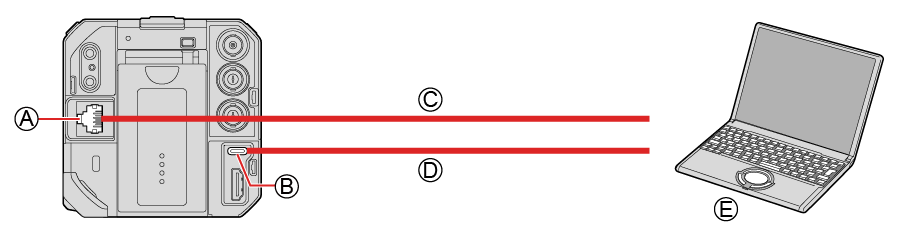
 Разъем [LAN]
Разъем [LAN]
 Разъем [USB]
Разъем [USB]
 Кабель LAN (имеется в продаже) или
Кабель LAN (имеется в продаже) или  соединительный кабель USB (имеется в продаже)
соединительный кабель USB (имеется в продаже)
 Компьютер (имеется в продаже)
Компьютер (имеется в продаже)
Вставляйте/извлекайте кабель ровно, держась за штекер. (Если вставить его под углом, это может привести к деформации или неисправности)
Подключайте кабель только к соответствующему разъему. Неправильное подключение кабеля может привести к неисправности.
Подготовка:
Включите фотокамеру и компьютер.
Установите ПО “LUMIX Tether” на компьютер.
1(При подключении соединительным кабелем USB)
Установите для настройки [Режим USB] значение [PC(Tether)].
[MENU/SET]  [
[![]() ]
]  [
[![]() ]
]  [Режим USB]
[Режим USB]  [PC(Tether)]
[PC(Tether)]
(При подключении кабелем LAN)
Перед установкой подключения по проводной локальной сети задайте для фотокамеры сервер DHCP.
[MENU/SET]  [
[![]() ]
]  [
[![]() ]
]  [LAN / Wi-Fi]
[LAN / Wi-Fi]  [Настройка LAN / Wi-Fi]
[Настройка LAN / Wi-Fi]  [Настройка IP-адреса (LAN)]
[Настройка IP-адреса (LAN)]  [DHCP-сервер]
[DHCP-сервер]
В случае изменения настройки [Настройка IP-адреса (LAN)] выключите и снова включите фотокамеру.
[MENU/SET]  [
[![]() ]
]  [
[![]() ]
]  [LAN / Wi-Fi]
[LAN / Wi-Fi]  [Функция LAN / Wi-Fi]
[Функция LAN / Wi-Fi]  [Новое подключение]
[Новое подключение]  [Упр. с помощью LUMIX Tether]
[Упр. с помощью LUMIX Tether]  [LAN]
[LAN]
(При подключении через Wi-Fi)
Установите на фотокамере настройку подключения через Wi-Fi.
[MENU/SET]  [
[![]() ]
]  [
[![]() ]
]  [LAN / Wi-Fi]
[LAN / Wi-Fi]  [Функция LAN / Wi-Fi]
[Функция LAN / Wi-Fi]  [Новое подключение]
[Новое подключение]  [Упр. с помощью LUMIX Tether]
[Упр. с помощью LUMIX Tether]  [Wi-Fi]
[Wi-Fi]  [Через сеть] / [Напрямую]
[Через сеть] / [Напрямую]
Информация о настройках [Через сеть] и [Напрямую]. (Способы подключения через Wi-Fi)
Перейдите к шагу 3.
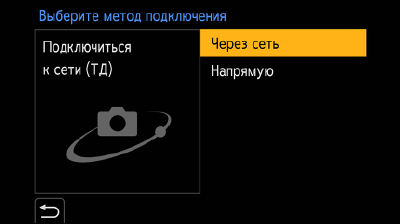
2Подключите фотокамеру к компьютеру с помощью соединительного кабеля USB или кабеля LAN.
По умолчанию для фотокамеры установлена настройка для сервера DHCP. Подключив фотокамеру напрямую к компьютеру кабелем LAN, можно не выполнять ручную установку сетевых настроек, таких как IP-адрес.
При использовании с фотокамерой источника питания PoE+ подключите совместимый с PoE+ концентратор-коммутатор и компьютер с помощью кабеля LAN.
3Используйте для управления фотокамерой с компьютера ПО “LUMIX Tether”.
(При первом подключении кабелем LAN или через Wi-Fi)
Установите пароль для подключения фотокамеры к ПО “LUMIX Tether”. (от 8 до 31 символа)
В режиме ожидания записи в верхнем углу экрана отображается значок соединения.
Прерывание сетевого соединения
Чтобы прервать сетевое соединение между фотокамерой и компьютером, выполните следующие шаги.
 На компьютере закройте ПО “LUMIX Tether”.
На компьютере закройте ПО “LUMIX Tether”.
 Прервите сетевое соединение.
Прервите сетевое соединение.
[MENU/SET]  [
[![]() ]
]  [
[![]() ]
]  [LAN / Wi-Fi]
[LAN / Wi-Fi]  [Функция LAN / Wi-Fi]
[Функция LAN / Wi-Fi]  [Да]
[Да]
Эту операцию также можно выполнить нажатием кнопки Fn с назначенной функцией [LAN / Wi-Fi]. (Кнопка Fn с назначенной функцией [LAN / Wi-Fi])

Управление несколькими фотокамерами
Можно дистанционно управлять несколькими фотокамерами с помощью ПО “LUMIX Tether”.
Способ подключения зависит от настройки подключения фотокамеры: для сервера DHCP или для клиента DHCP.
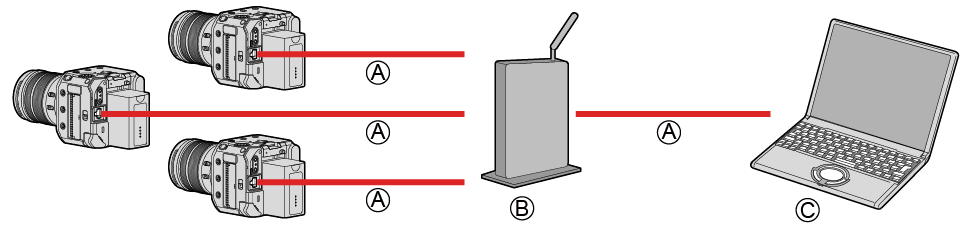
 Кабель LAN (имеется в продаже)
Кабель LAN (имеется в продаже)
 Маршрутизатор (имеется в продаже)
Маршрутизатор (имеется в продаже)
 Компьютер (имеется в продаже)
Компьютер (имеется в продаже)
Пример: Сервер DHCP установлен в локальной сети, а для подключения фотокамеры задан клиент DHCP.
1Установите на фотокамере настройку подключения к клиенту DHCP.
[MENU/SET]  [
[![]() ]
]  [
[![]() ]
]  [LAN / Wi-Fi]
[LAN / Wi-Fi]  [Настройка LAN / Wi-Fi]
[Настройка LAN / Wi-Fi]  [Настройка IP-адреса (LAN)]
[Настройка IP-адреса (LAN)]  [DHCP-клиент]
[DHCP-клиент]
В случае изменения настройки [Настройка IP-адреса (LAN)] выключите и снова включите фотокамеру.
2Подключите все фотокамеры и маршрутизатор с помощью кабелей LAN.
3Соедините маршрутизатор и компьютер с помощью кабеля LAN.
4Попробуйте управлять фотокамерой дистанционно с помощью ПО “LUMIX Tether”.
Для дистанционного управления фотокамерой с помощью ПО “LUMIX Tether” можно установить для нее режим тетеринг-подключения.
Если устанавливается режим тетеринг-подключения, когда запись не выполняется, фотокамера переходит в режим ожидания подключения к LUMIX Tether, при этом сохраняется связь между фотокамерой и компьютером, и она может быстро возвращаться в нужное состояние, когда становится возможна дистанционная съемка.
В режиме подключения Tether индикатор состояния горит оранжевым светом.
Информацию о том, как пользоваться данным программным обеспечением, см. в руководстве по эксплуатации для ПО “LUMIX Tether”.
Фотосъемка
Фотоснимки можно делать, управляя фотокамерой дистанционно с панели управления ПО “LUMIX Tether”.
При записи фотоснимков можно использовать функции, которые недоступны при видеосъемке.
Функции для фотосъемки на экране меню не отображаются.
Элементы настройки отличаются от настроек при видеосъемке.
Пример)
|
Режим записи |
[P] / [A] / [S] / [M] |
|
Скорость затвора (сек.) |
1 – 1/16000 |
|
Компенсация экспозиции |
[±5EV] Если значение компенсации экспозиции выходит за пределы диапазона ±3 EV, яркость экрана записи больше не меняется. |
|
Качество снимка |
JPEG (FINE / STD.) |
|
Размер изображения |
[L] / [M] / [S] |
|
Стабилизатор изображения |
[Панорамиров.] |
|
АФ одного снимка |
Доступно |
Устанавливаются следующие настройки:
–[Формат]: [4:3]
–[Фото стиль]: [Стандарт]
Режим [P] / [A] / [S] / [M] можно использовать только при записи с помощью тетеринга.
После завершения записи с помощью тетеринга выберите [Творч.режим] в разделе [Режим записи].
Информацию о том, как пользоваться данным программным обеспечением, см. в руководстве по эксплуатации для ПО “LUMIX Tether”.